Создание рисунка с помощью панели инструментов Рисование
Чтобы начать рисовать объект, нажмите кнопку мыши в том месте, где вы хотите нарисовать объект, и переместите указатель мыши, который приобретет вид крестика. Рисование закончится после того, как будет отпущена кнопка мыши. Чтобы нарисовать линию под углом, кратным 15 градусам, при перетаскивании удерживайте нажатой клавишу SHIFT. После завершения процесса рисования объект остается выделенным, вокруг него видны маркеры изменения размера (рис. 8.16). Созданные с помощью панели инструментов Рисование фигуры можно перемещать по странице мышью. Для отмены выделения объекта щелкните мышью вне области выделения.
Объект рисуется в слое, расположенном над текстом, и закрывает все остальные объекты. Созданный объект по умолчанию будет прикреплен к ближайшему абзацу. Если нажать кнопку на панели Рисование и щелкнуть документ, то в этой точке будет создан объект с размерами, установленными по умолчанию. Для многократного использования кнопки панели инструментов дважды щелкните ее мышью. Созданные с помощью панели инструментов Рисование фигуры можно перемещать по странице мышью. Для отмены выделения объекта щелкните мышью вне области выделения.
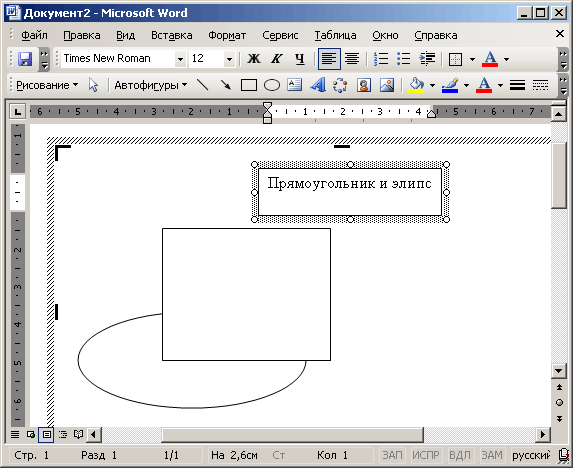
Рис. 8.16. Создание рисунка с помощью панели инструментов Рисование
Меню Рисование
Приведем некоторые операции, которые можно выполнить с графическим объектом с помощью меню Рисование панели инструментов Рисование (Drawing):
- сгруппировать в один объект несколько предварительно выделенных объектов или разгруппировать их;
- изменить обтекание текстом;
- заменить автофигуру на другую.
Например, для выравнивания графических объектов выделите их. На панели инструментов Рисование нажмите кнопку Действия (Draw), затем выберите команду Выровнять/распределить (Align and Distribute) и задайте нужный способ выравнивания (см. таблицу 8.2).
Таблица 8.2. Назначение некоторых команд меню Рисование, Выровнять/распределить (Align and Distribute).
| Команда | Команда позволяет выровнять объекты следующим образом: |
|---|---|
| Выровнять по левому краю (Align Left) | По их левым краям |
| Выровнять по центру (Align Center) | Горизонтально по их центрам |
| Выровнять по правому краю (AlignRight) | По их правым краям |
| Выровнять по верхнему краю (Align Top) | По их верхним краям |
| Выровнять по середине (Align Middle) | Вертикально по их серединам |
| Выровнять по нижнему краю (Align Bottom) | По их нижним краям |
